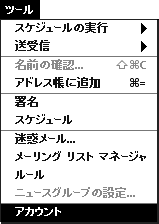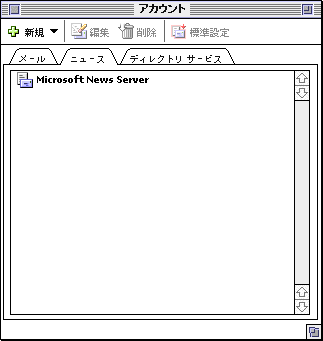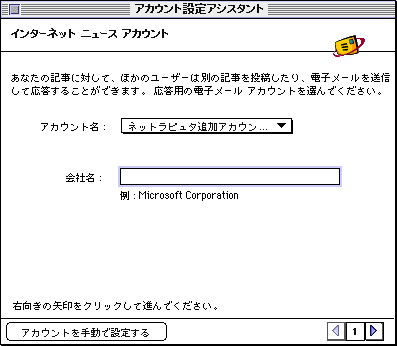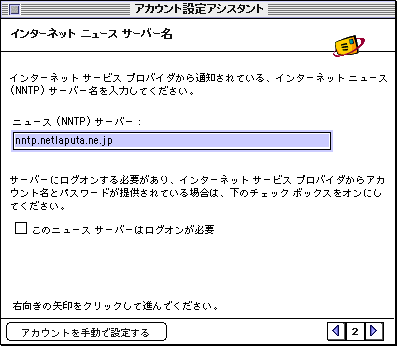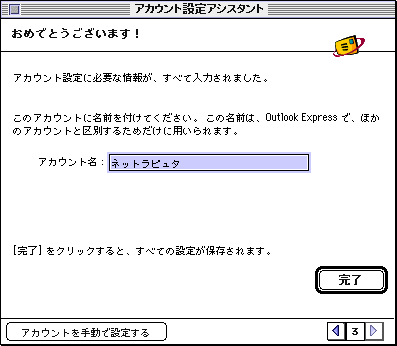Outlook Express 5.0 の設定
|初回起動時のメールの設定 |
|メール設定の追加|
|メール設定の変更|
|ニュース設定の追加|
|ニュース設定の変更|
|トラブルがおきたら|
1. まずOutlook Expressを起動します。

2. アカウント設定の画面を呼び出します。
下のように「ツール」メニューから「アカウント」を選んでください。
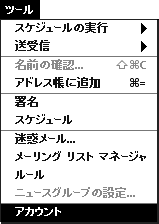
3. アカウント設定画面からニュースアカウントを追加します。
「ニュース」タブが前面に出た状態で、「新規」ボタンをクリックしてください。
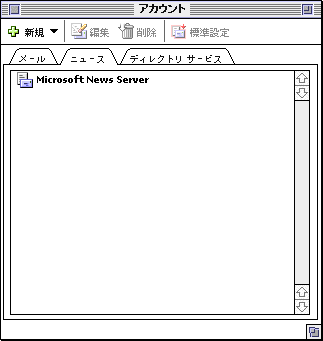
4. アカウント設定アシスタントに移ります。
アカウント名は投稿する際に使うメールアドレスのものを選びます。
会社名は空欄でもかまいません。
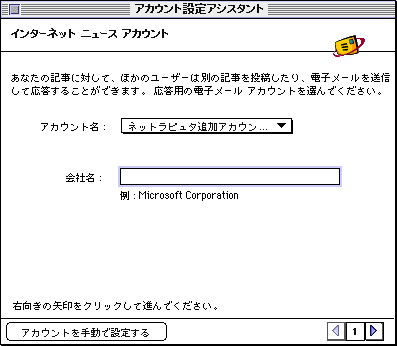
※.アカウント設定アシスタントが出ない場合。
もしここで下のような表示になりましたら、
「アシスタント」ボタンを押すと、アカウント設定アシスタントに移ります。

5. ニュースサーバの設定。
ニュース(NNTP)サーバー欄に「nntp.netlaputa.ne.jp」と入力します。
「このニュースサーバーはログオンが必要」のチェックはオフにしてください。
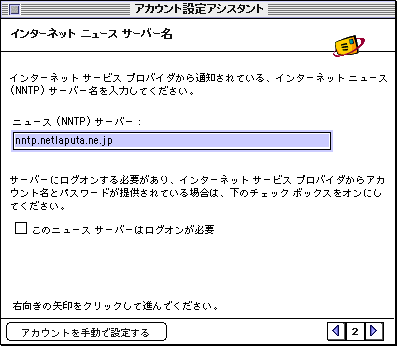
6. 設定完了。
アカウント名:任意の名前を入力して下さい。ここでは「ネットラピュタ」としています。
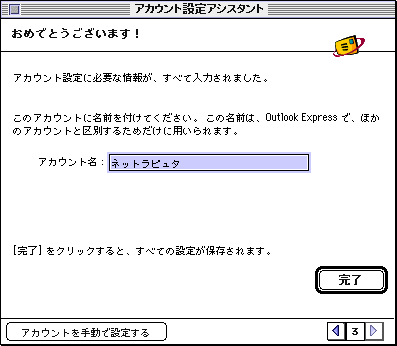
|初回起動時のメールの設定 |
|メール設定の追加|
|メール設定の変更|
|ニュース設定の追加|
|ニュース設定の変更|
|トラブルがおきたら|
トップメニューへ戻る